Cum să dezactivați optimizarea livrării pe Windows 11
Microsoft Windows 11 Erou / / June 13, 2022

Ultima actualizare pe

Optimizarea livrării în Windows ar trebui să mărească vitezele de actualizare, dar este posibil să doriți să dezactivați optimizarea livrării pe Windows 11.
Optimizarea livrării pe Windows 11 permite PC-urilor și aplicațiilor din magazin să se actualizeze mai rapid în rețeaua dvs.
Windows Update Delivery Optimization (WUDO) trimite actualizări Windows către alte PC-uri din rețeaua dvs. folosind conectivitate peer-to-peer. Cu toate acestea, s-ar putea să actualizeze computerele din rețeaua dvs și alte PC-uri de pe internet.
Dacă aveți un singur computer și un plan limitat de lățime de bandă, acesta poate folosi o mulțime de date, mai ales dacă sunteți într-un conexiune contorizată. Din fericire, vă vom arăta cum să dezactivați Optimizarea livrării pe Windows 11. Vom examina, de asemenea, de ce ați putea dori să lăsați WUDO activat pentru computerele locale.
Cum să dezactivați optimizarea livrării pe Windows 11
Este un proces ușor să dezactivați Optimizarea livrării pe un computer care rulează Windows 11.
Pentru a dezactiva Optimizarea livrării pe Windows 11:
- Deschide Meniul Start și selectați Setări.

- Selectați Windows Update în partea de jos a panoului din stânga.
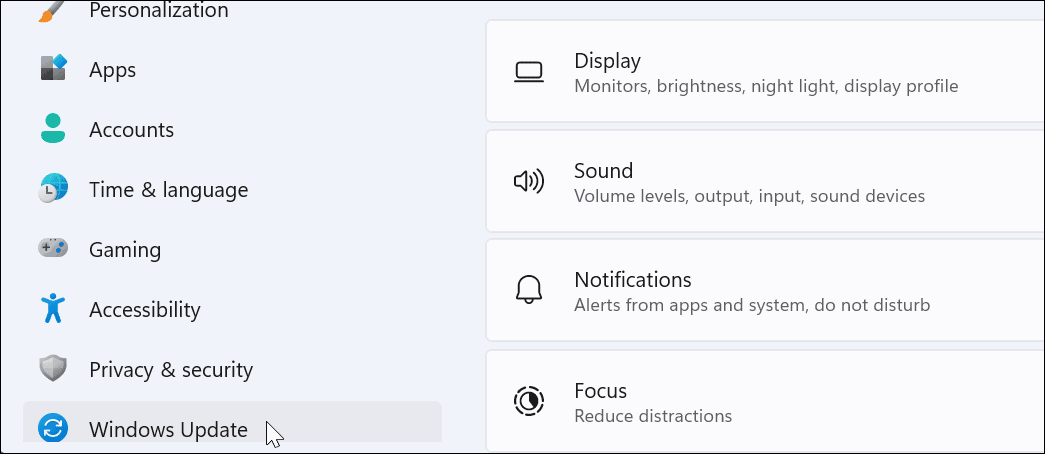
- Clic Opțiuni avansate pe ecranul următor.
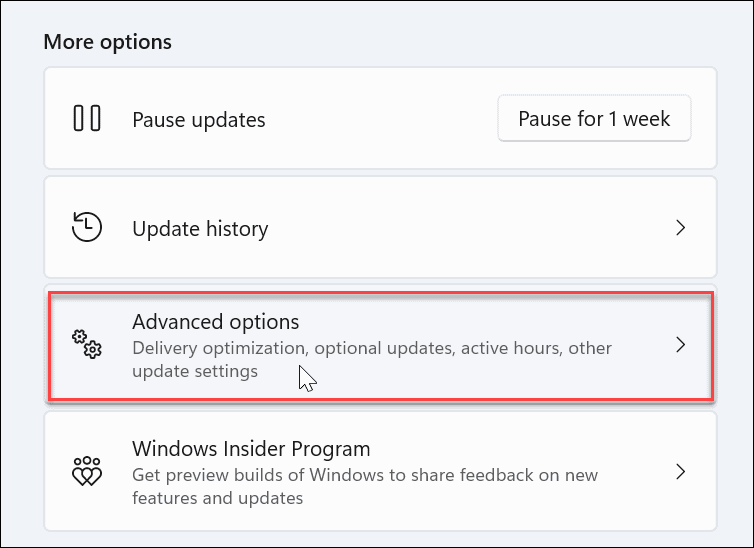
- Derulați în jos la Opțiuni avansate secțiunea și faceți clic pe Optimizarea livrării opțiune.
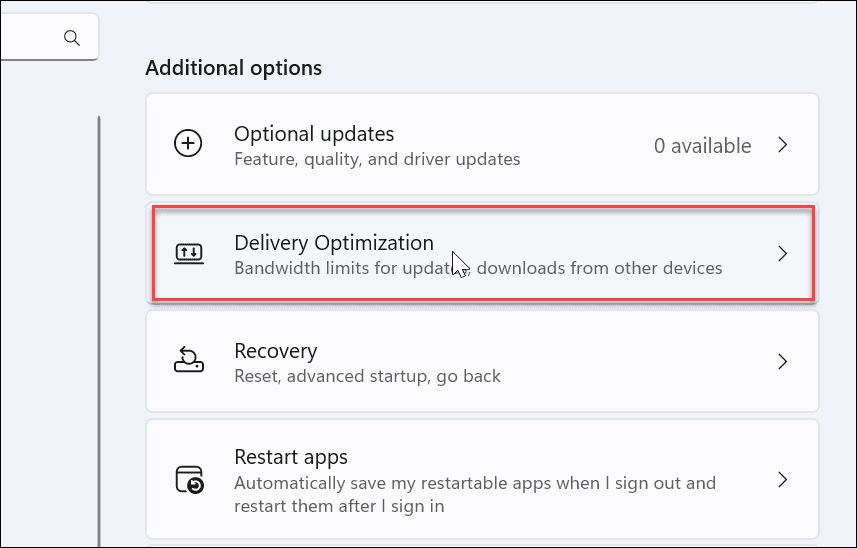
- Apoi, comutați permite descărcări de pe alte computere comuta la Poziția oprit.
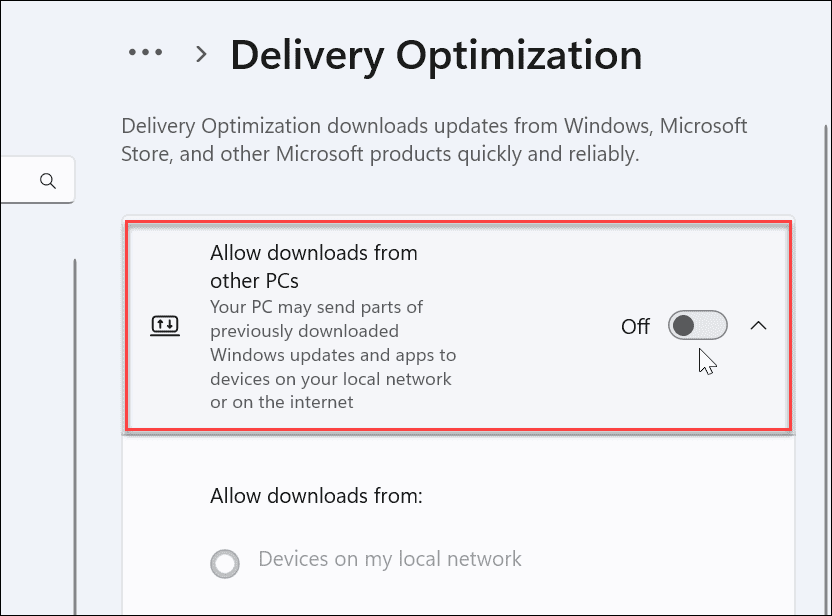
Lăsând activată Optimizarea livrării locale
Dacă aveți mai multe computere în rețea, este posibil să doriți să lăsați activată Optimizarea livrării locale. Ideea este de a îmbunătăți viteza cu care Windows Update (și aplicațiile Microsoft Store) descarcă actualizări. Utilizează tehnologia peer-to-peer pentru a distribui Windows Update între computere.
Deci, de exemplu, după ce un PC are o actualizare completă a versiunii, trimite biții către alte PC-uri din rețeaua dvs. Acest lucru economisește timp și lățime de bandă - fiecare computer nu descarcă aceleași actualizări mari de pe serverele Microsoft pentru fiecare computer.
Deși poate doriți să-l păstrați pentru computerele locale, veți dori să vă asigurați că actualizează doar sistemele locale.
Pentru a activa Optimizarea livrării pentru computerele locale numai pe Windows 11:
- Deschide Meniul Start și apăsați Setări.
- Când se deschide Setări, alegeți Windows Update din panoul din stânga și faceți clic Opțiuni avansate pe dreapta.
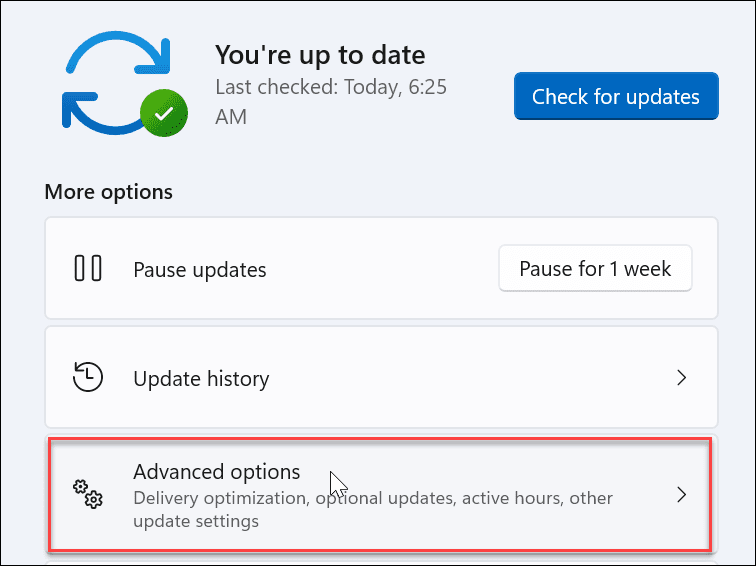
- Derulați în jos și selectați Optimizarea livrării.
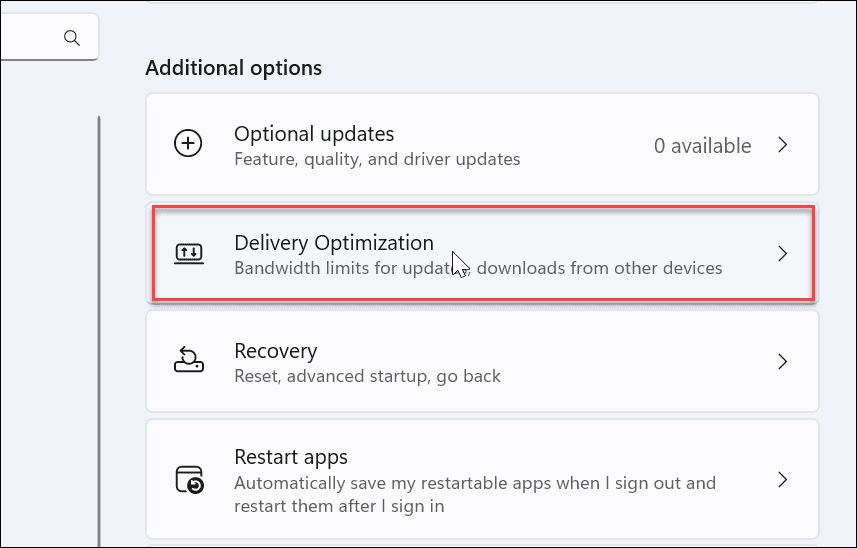
- Activați Permite descărcări de pe alte computere opțiune și asigură Dispozitive din rețeaua mea locală sunt selectate.
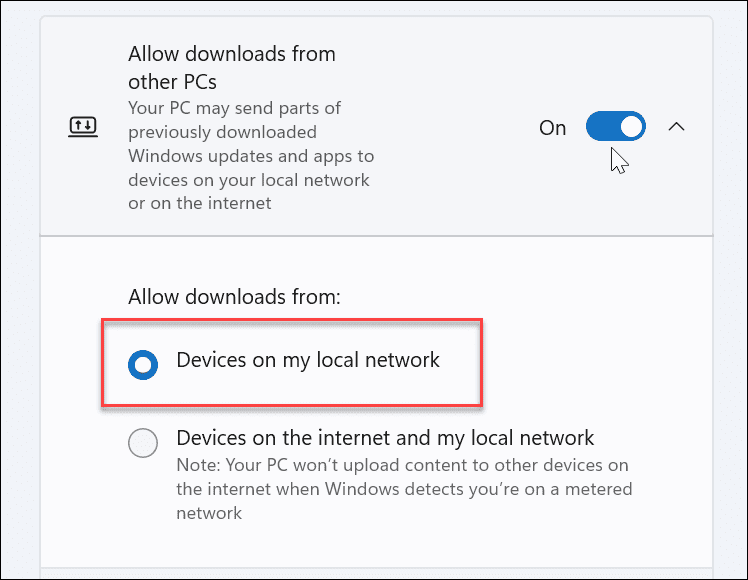
Vedeți dacă observați o performanță crescută atunci când apare o actualizare mare a aplicației Windows sau Store. Microsoft spune că caracteristica îmbunătățește performanța actualizării și utilizează mai puțină lățime de bandă. Cu toate acestea, este posibil să nu observați o diferență și să preferați să o dezactivați complet.
Optimizarea livrării pe Windows 11
În timp ce caracteristica a fost controversat de la introducerea sa cu Windows 10, dacă doriți să dezactivați optimizarea livrării pe Windows 11, este un proces simplu. Problema nefericită aici este că Microsoft îl activează în mod implicit și un proces de renunțare.
Dacă sunteți pe un computer de la serviciu sau de la școală și nu puteți dezactiva optimizarea livrării – poate că este inactivă – este probabil gestionat de departamentul IT al organizației. În acest caz, contactați administratorul IT pentru politica lor cu privire la WUDO.
Dacă nu sunteți încă pe Windows 11, nu vă faceți griji. Verificați dezactivarea optimizarea livrării pe Windows 10.
Cum să găsiți cheia de produs Windows 11
Dacă trebuie să transferați cheia de produs Windows 11 sau doar aveți nevoie de ea pentru a face o instalare curată a sistemului de operare,...
Cum să ștergeți memoria cache, cookie-urile și istoricul de navigare Google Chrome
Chrome face o treabă excelentă în stocarea istoricului de navigare, a memoriei cache și a cookie-urilor pentru a optimiza performanța browserului online. E cum să...
Potrivirea prețurilor în magazin: Cum să obțineți prețuri online în timp ce faceți cumpărături în magazin
Cumpărând în magazin nu înseamnă că trebuie să plătești prețuri mai mari. Datorită garanțiilor de potrivire a prețurilor, puteți obține reduceri online în timp ce faceți cumpărături în...
Cum să cadou un abonament Disney Plus cu un card cadou digital
Dacă v-ați bucurat de Disney Plus și doriți să îl împărtășiți cu alții, iată cum puteți cumpăra un abonament Disney+ Gift pentru...



